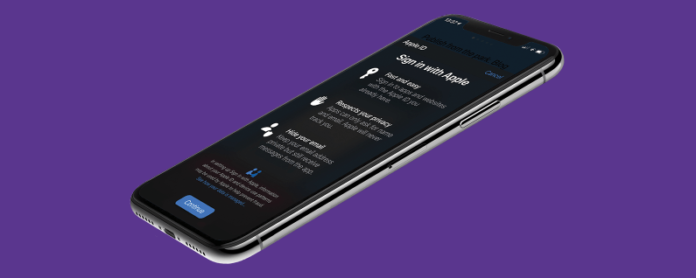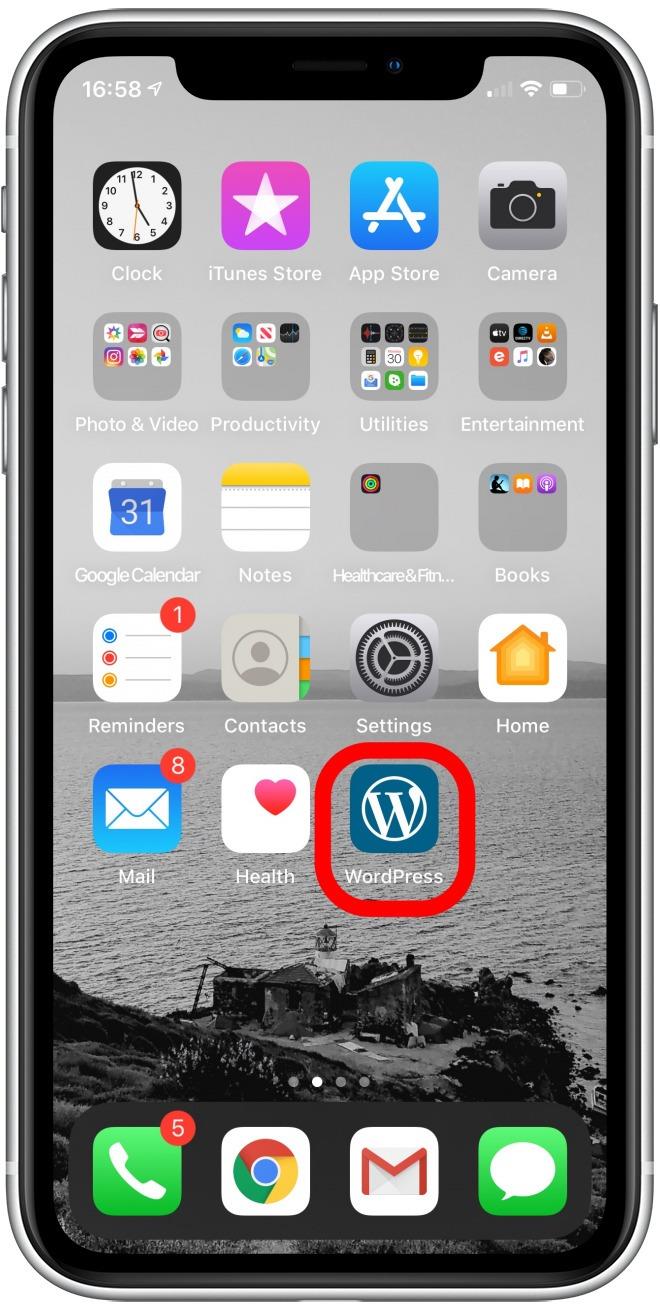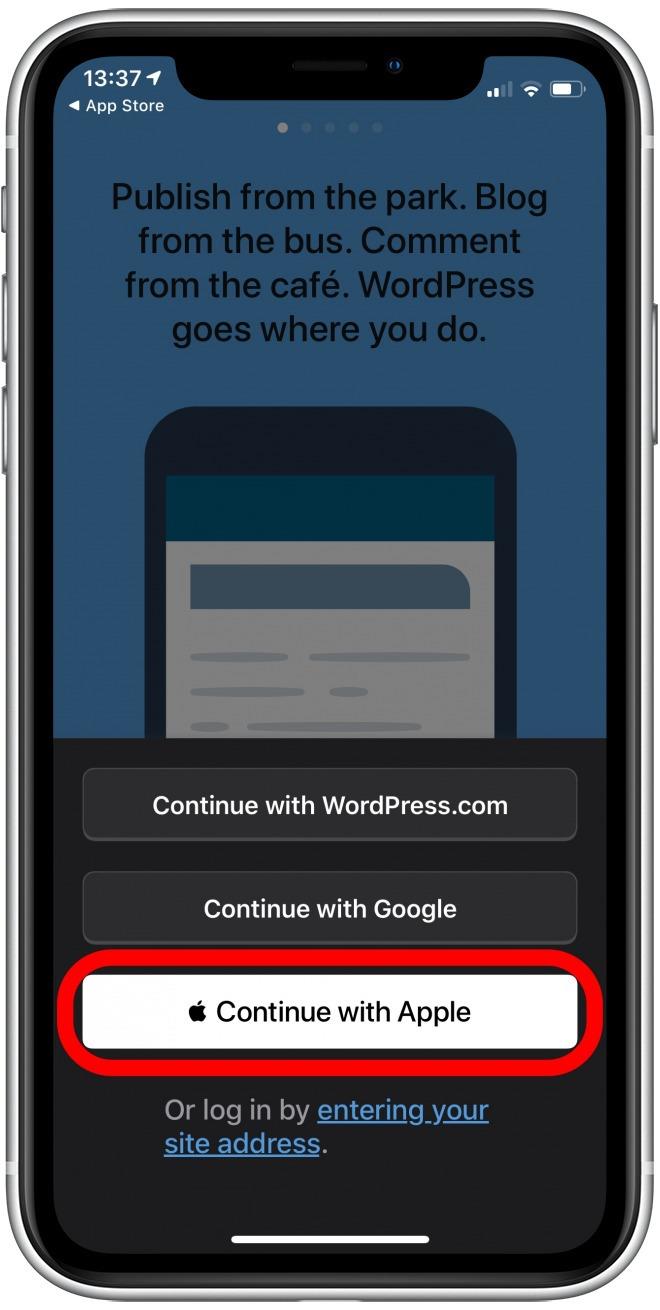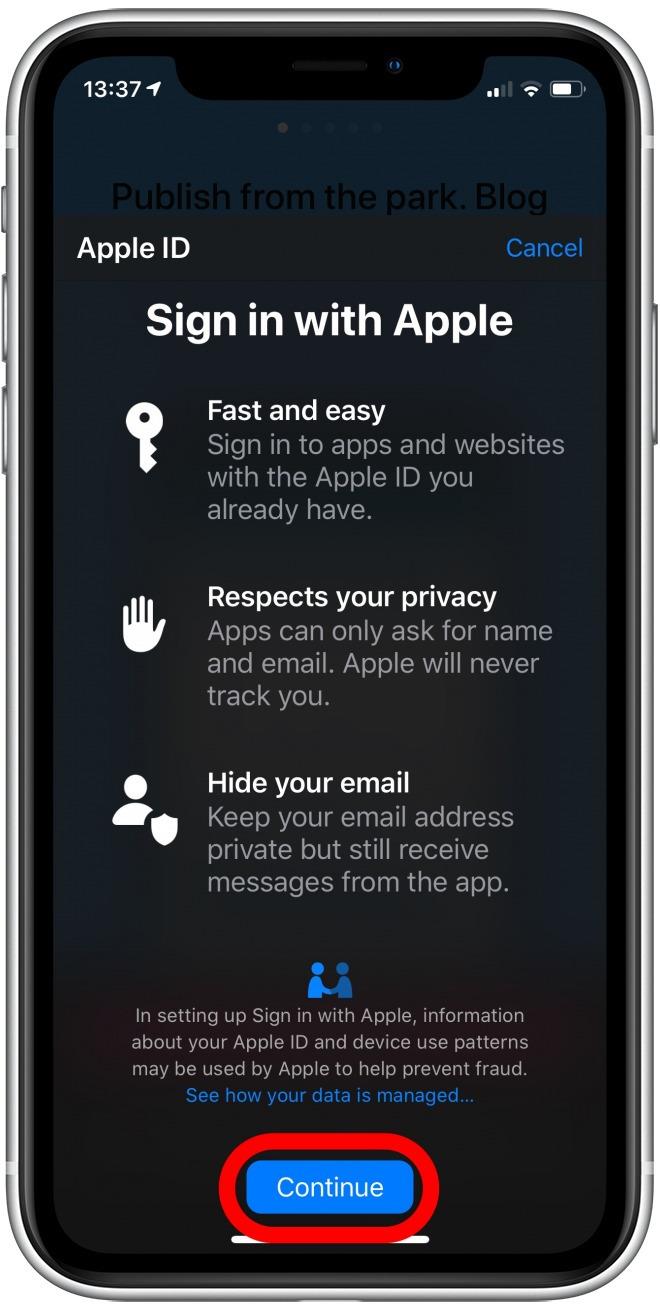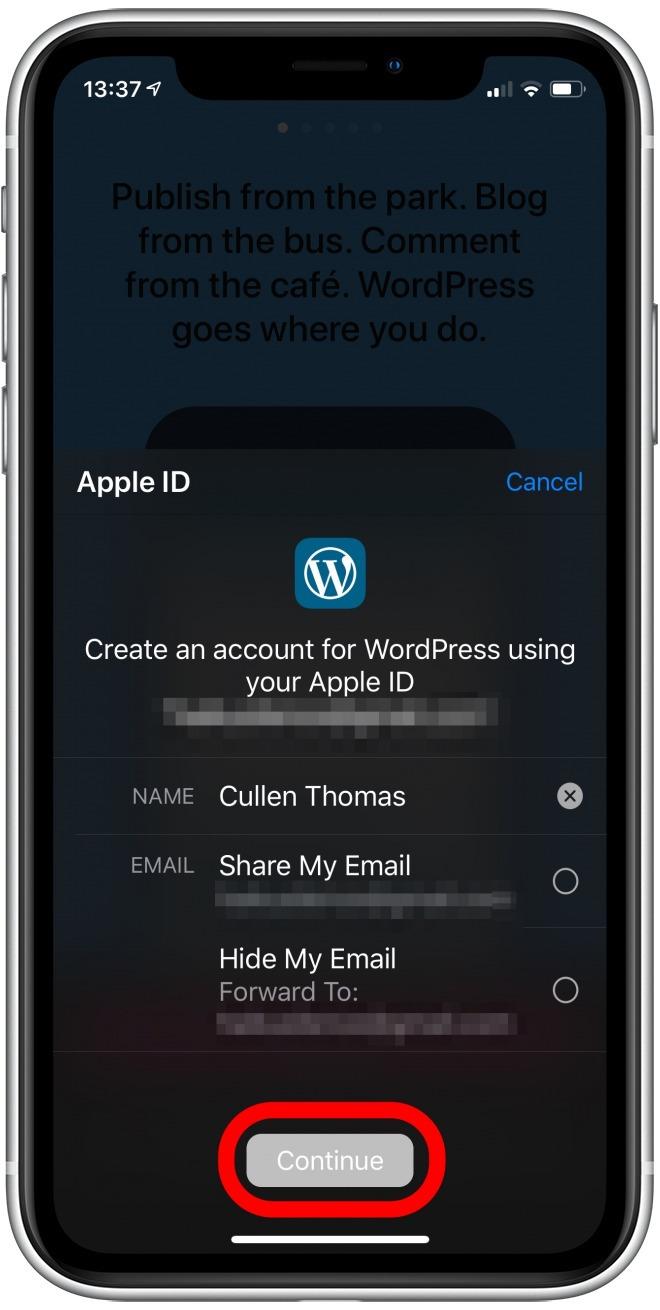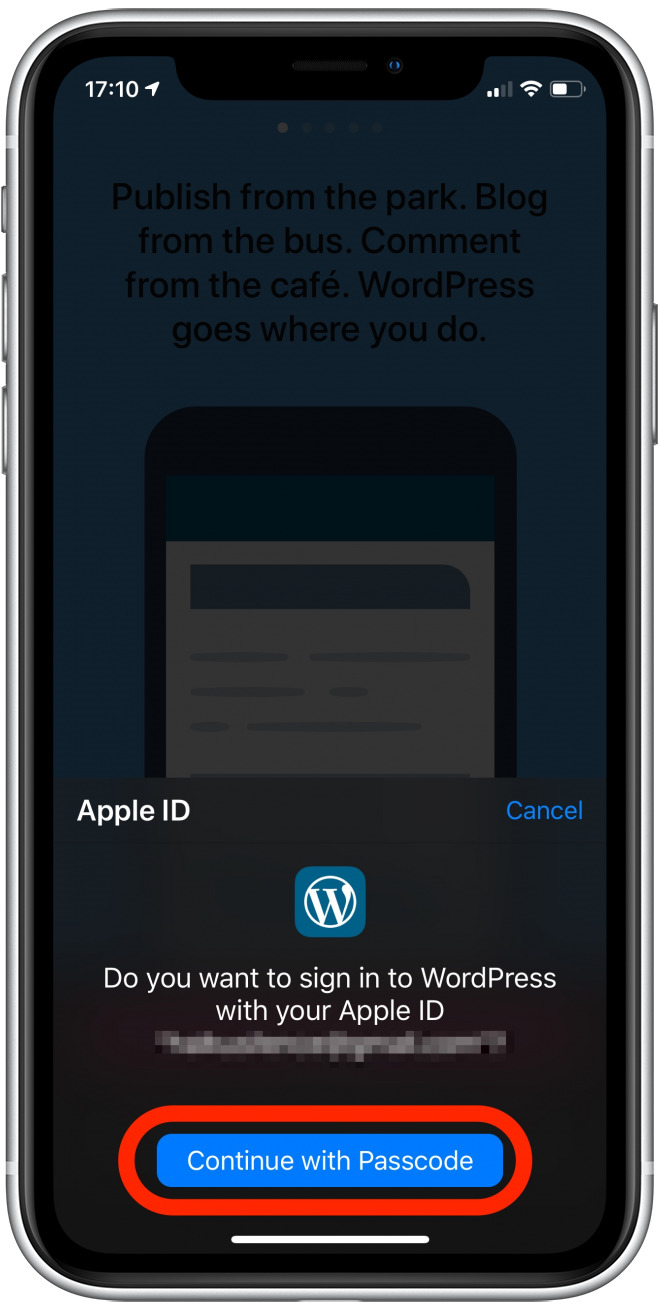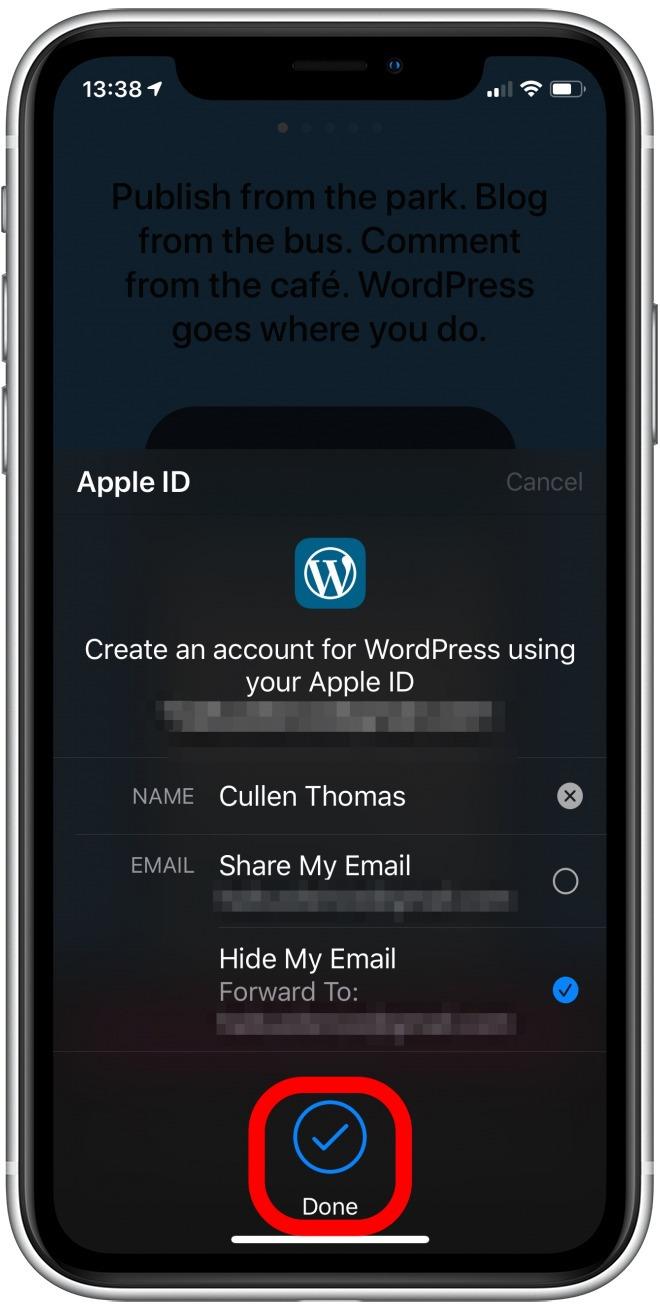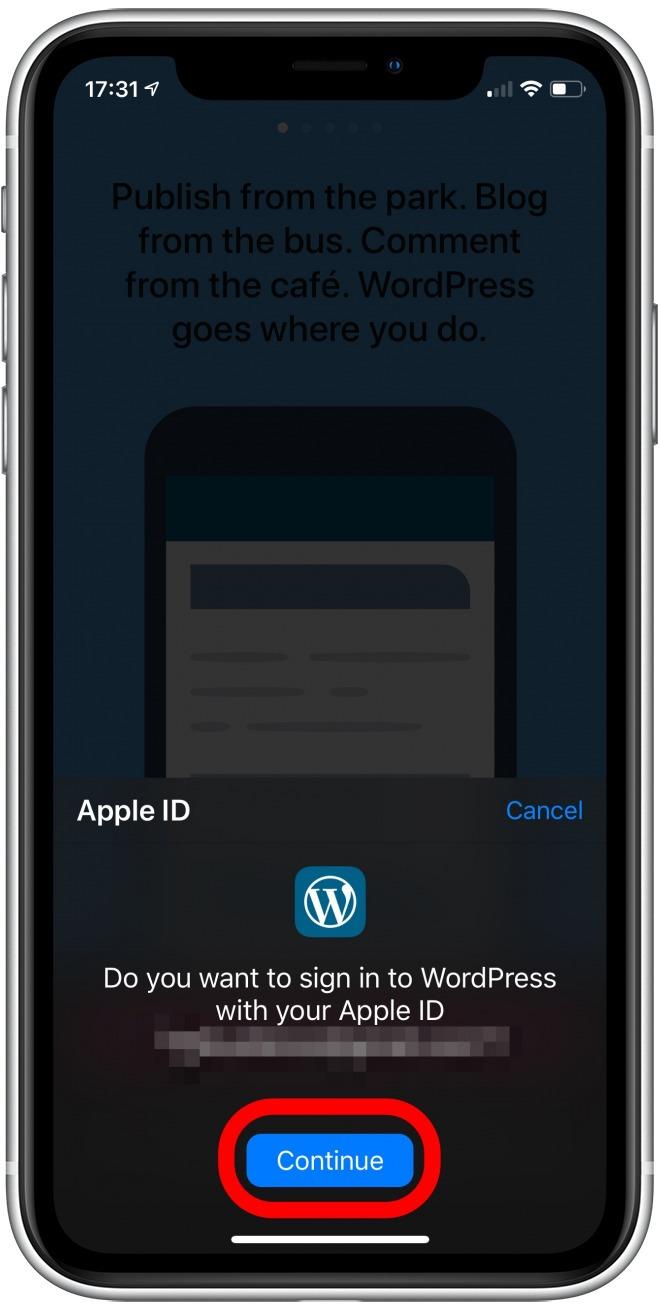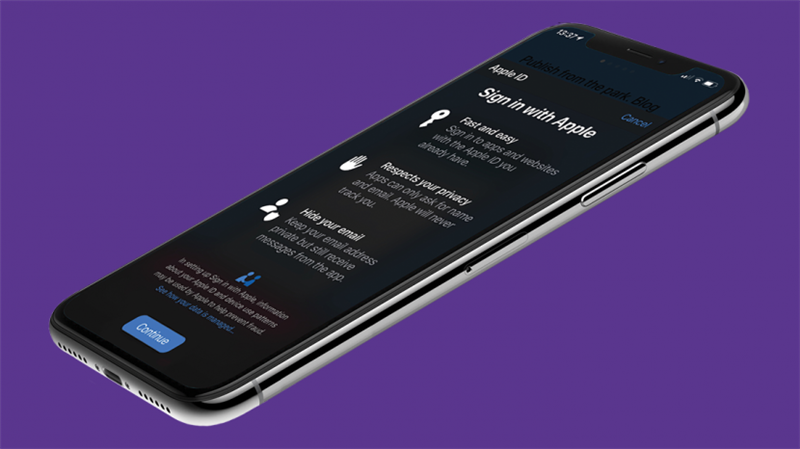
Met de functie Aanmelden met Apple kunt u uw Apple ID gebruiken om veilig en privé in te loggen bij websites en de bijbehorende apps en zonder het gedoe van een miljoen verschillende wachtwoorden om bij te houden. Aanmelden met Apple lijkt op Aanmelden met Google en Aanmelden met Facebook-knoppen die u vaak ziet bij het maken van nieuwe accounts; maar in tegenstelling tot Google en Facebook geeft Apple uw informatie niet weg – geen advertentieprofielen, geen gebruiksstatistieken. Lees verder om erachter te komen hoe u Aanmelden met Apple kunt gebruiken om uw online leven te beveiligen en te vereenvoudigen.
Hoe te gebruiken Inloggen met Apple in apps van derden
Om Aanmelden met Apple te gebruiken, hebt u het volgende nodig:
- Een Apple ID met tweefactorauthenticatie ingeschakeld en een sterk wachtwoord. Alle Apple ID’s worden nu standaard geleverd met tweefactorauthenticatie, dus dit zou al ingeschakeld moeten zijn. Lees meer over tweefactorauthenticatie.
- Om bij iCloud te zijn ingelogd met dezelfde Apple ID op uw Apple-apparaat.
- U kunt elk Apple-apparaat gebruiken; maar als het een iOS-apparaat is, dan heb je iOS 13 nodig.
- Download en open een app die Aanmelden met Apple ondersteunt.
Opmerking: nog niet alle apps en websites ondersteunen Aanmelden met Apple, maar binnenkort zullen er meer en meer zijn. Houd de optie in de gaten wanneer u nieuwe accounts maakt. - Op de eerste aanmeldingspagina wil de app dat je je aanmeldt of aanmeldt. Omdat Aanmelden met Apple alleen werkt voor nieuwe accounts, kies je voor aanmelden.
- Kraan Ga door met Apple. Als je het niet ziet, probeer dan de app bij te werken in de App Store.


- De eerste keer dat u deze functie gebruikt, ziet u een pop-uppagina met de voordelen van Aanmelden bij Apple. Kraan Doorgaan met aan de onderkant.
- U krijgt een infokaart te zien met de naam die u gaat delen en waarin u wordt gevraagd of u uw e-mail wilt delen of uw e-mail wilt verbergen voor de app. Voor de grootste privacy raad ik aan te tikken Mijn e-mail verbergen.


- Kraan Doorgaan met onderaan het scherm.
- Gebruik Face ID of Touch ID of tik op ga door met de toegangscode en voer uw apparaatcode in. Geen zorgen: Apple deelt uw apparaatcode of uw Face ID / Touch ID-informatie niet met de app van derden.


- EEN Gedaan pictogram verschijnt en u bent ingelogd op uw nieuwe account.
- Als u in de toekomst wilt inloggen, zoekt u naar de Ga door met Apple en tik erop.


- U ziet een kaart met uw Apple ID-e-mailadres. Kraan Doorgaan met aan de onderkant.
- Face ID doet zijn werk (of gebruik Touch ID of voer uw apparaatcode in) en u wordt privé, veilig en zonder gedoe ingelogd.
Het is zo makkelijk! U kunt Aanmelden met Apple overal gebruiken waar u de optie ziet. Houd er rekening mee dat deze service is voor het maken van nieuwe accounts. Als u al een account hebt en wilt overschakelen naar het gebruik van Aanmelding bij Apple ermee, moet u waarschijnlijk uw bestaande account annuleren en een nieuwe starten. Hopelijk zal Apple app-ontwikkelaars overtuigen om ons onze bestaande accounts te laten converteren naar Inloggen met Apple; maar tot die tijd kunnen we profiteren van de voordelen wanneer we een nieuwe app downloaden die verificatie vereist.